CloudOn: השתמש ב- Microsoft Office בטאבלטים של Android
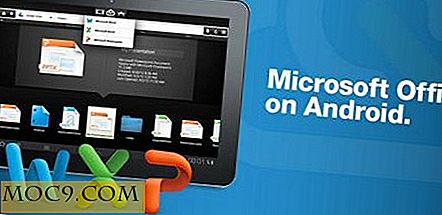
כמו זה או לא, Microsoft Office היא חבילת Office הנפוצה ביותר בסביבה. אמנם יש כמה Apps חבילת Office עבור אנדרואיד, מתישהו אתה רק צריך להשתמש ב- Microsoft Office עקב בעיה בעיצוב או כמה תכונות זמינות רק במשרד Ms. כידוע, Google ומיקרוסופט אינן משחקות היטב זו עם זו, כך שלא תהיה לך אפליקציית Android אנדרואיד ייעודית בזמן הקרוב. בינתיים, אתה יכול לעשות שימוש CloudOn עבור אנדרואיד כמו מתווך לעשות את שני משחק נחמד.
CloudOn הוא יישום עבור מכשירים המפעילים את מערכת ההפעלה אנדרואיד 3.1 ומעלה. כלומר, טבליות קודמות אלה שעדיין פועלות ב- Gingerbread (Android 2.3.x) לא יוכלו להפעיל את CloudOn ללא עדכון לפחות ל- Honeycomb. בנוסף, נכון לעכשיו, CloudOn זמין רק עבור ארה"ב, בריטניה וקנדה.
תחילת העבודה עם CloudOn
יהיה עליך ליצור חשבון כדי להשתמש ב- CloudOn. האופן שבו CloudOn ניגש למסמכים, הגיליונות האלקטרוניים והמצגות של Microsoft הוא דרך שירות אחסון בענן. כרגע יש שלוש אפשרויות אתה יכול להשתמש: Dropbox, כונן Google או תיבת. ניתן להשתמש בכל חשבונות אחסון הענן או כולם. הדרך שבה הם עובדים דומה מאוד.
הערה : יהיה עליך להעניק הרשאה ל- CloudOn כדי לגשת לחשבון אחסון הענן שלך, לפני שתוכל לראות את המסמכים המאוחסנים בשירותים.
כיצד להשתמש
לאחר בחירת קובץ ופתח אותו, הוא נראה דומה מאוד לפריסת Microsoft Office. בחלקו העליון של המסך, תראה סרגל כלים הדומה לתוכנות Microsoft. בעוד שזה לא נראה כמו הגירסה העדכנית ביותר של Microsoft Office, סרגל הכלים הוא הניח היטב.

תבחין, כאשר אתה מקיש על הטקסט כדי להעלות את המקלדת, ישנם לחצנים נוספים. בחלק העליון של המקלדת, תראה את השורה של לחצני F1 - F12. בהתאם לסוג הקובץ שאתה מסתכל ועריכה, לחצנים אלה יציעו תכונות שונות.

סיבות לשימוש ב- CloudOn
סיבה אחת היית רוצה להשתמש ב- CloudOn נגד אפליקציית Office Suite במכשיר שלך, היא שכל מה שתעשה ב- CloudOn יהיה ישירות לחשבון Dropbox שלך (או ב- Google Drive או Box). אתה לא צריך לדאוג איזו גרסה בטלפון שלך ואיזו גירסה היא במחשב הנייד שלך.
CloudOn גם מאפשר לך ליצור מסמך, גיליון אלקטרוני או מצגת, לא רק לערוך את זה. יישומים רבים עבור התקנים ניידים יאפשרו לך לפתוח ולערוך קובצי Microsoft Office, אך עליך לרכוש את גירסת Pro לפני שתוכל ליצור מסמך משלך.

תאר לעצמך להיות בנסיעת עסקים, ואתה מבין את המחשב הנייד שלך שבור. זה המקום היחיד שיש לך את המצגת אתה והצוות שלך עבד במשך שבועות. באמצעות CloudOn כדי לגשת למצגות המאוחסנות ב- Dropbox שלך, תוכל להשתמש בטאבלט כדי ליצור את המצגת במקום מחשב נייד.
האזהרה היחידה היא שאתה צריך להיות מחובר לאינטרנט (וגם אחד יציב למדי) לפני שתוכל להשתמש ב- CloudOn. זה בהחלט לא מתאים למי הם כל הזמן נסיעה למקומות עם מעט או ללא חיבור לאינטרנט.
כיצד באפשרותך לגשת לקבצי Microsoft Office בטבלט?
קלאוד עבור







